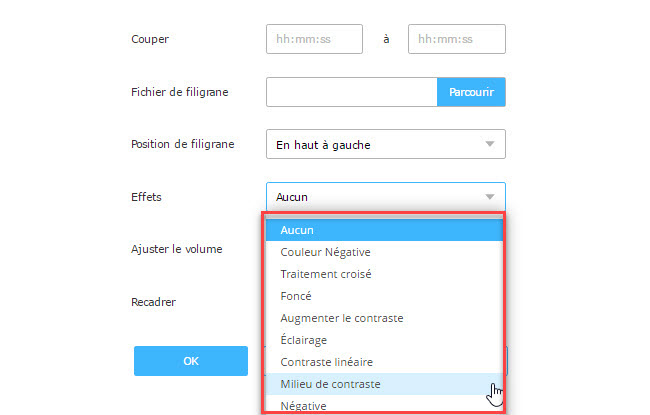Des fois, lorsque nous avons tourné des vidéos, nous nous apercevons que les couleurs de la vidéo sont légèrement sombres ; soit la vidéo est trop bleue ou violet, soit la lumière est trop sombre. Et ceci peut ruiner la qualité du film, beaucoup de gens peuvent également le trouver ennuyeux pour leurs yeux. Ainsi, vous devez retoucher les couleurs d’une vidéo.
Bien que cela semble insignifiant, la couleur est considérée comme l’un des éléments les plus importants de la vidéo. Découvrez trois des meilleures applications de montage vidéo dans cet article, les étapes sont présentées en détail.
Certains logiciels de montage vidéo sont programmés pour ajuster automatiquement la couleur de votre vidéo, mais certains vous permettent de le modifier manuellement. Si vous souhaitez régler manuellement la balance des couleurs, vérifiez ces six paramètres :
- La luminosité est la légèreté totale ou l’obscurité de votre vidéo. Si vous souhaitez intensifier ou diminuer la lumière des couleurs (sur votre vidéo), ce paramètre doit être ajusté.
- Le contraste fait référence à la différence entre la couleur et la luminosité d’un certain objet vis-à-vis des autres objets de la même gamme.
- La saturation indique l’intensité ou la pureté de la teinte. Plus la couleur est saturée, plus elle est dans sa forme la plus pure. Des couleurs entièrement saturées sont le rouge, le bleu et le vert.
- La teinte est la variation de couleur. C’est la couleur perçue sans ambiguïté (par exemple, bleu, rouge et orange).
- La température est l’éclairage « chaud » et « froid ».L’éclairage « chaud » est le couleur comme rouges, jaunes et orange alors que le vert, le bleu et le violet sont considérés comme l’éclairage « froid ».
- La correction gamma est utilisée pour corriger la quantité de gris sur votre vidéo. Cela garantit que le blanc et le noir soient parfaitement affichés dans une image.
Après avoir pris connaissance des 6 points susmentionnés. Passons maintenant au logiciel qui pourra vous aider à corriger la couleur de votre vidéo.
Programmes merveilleux pour modifier les couleurs d’une vidéo
Video Grabber
L’un des outils que vous pouvez utiliser est Video Grabber. La fonction de base est de télécharger des vidéos en ligne, mais il a y un convertisseur impressionnant intégré. Vous pouvez l’utiliser si vous souhaitez couper, recadrer, faire pivoter votre vidéo. En outre, cela peut être utilisé si vous souhaitez modifier la couleur, en particulier modifier le contraste d’une vidéo. L’application est un outil en ligne pour les utilisateurs Windows ou Mac qui ont accès à internet.
Voici comment éditer la couleur d’une vidéo via Video Grabber.
- Accédez au site Vidéo Grabber puis cliquez sur « Convertir ».
- Appuyez sur « Sélectionner les fichiers à convertir » et choisissez le fichier que vous souhaitez modifier. Une fenêtre pop-up contenant le fichier que vous avez ajouté apparaîtra sur votre écran, appuyez simplement sur le bouton « Modifier ». Cliquez sur « Effets », puis ajustez la couleur correctement.
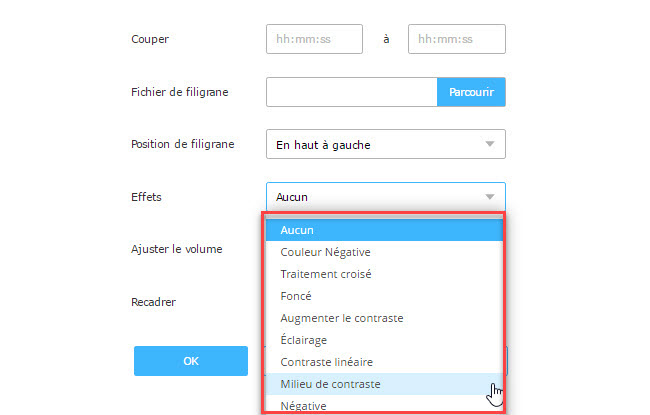
- Une fois terminé, appuyez sur « OK » puis sur « Convertir ». Si vous souhaitez modifier le format de votre vidéo, appuyez sur « Format » avant la conversion. Vous pouvez également utiliser cet outil si vous voulez enregistrer votre écran.
ApowerEdit
Un autre logiciel de montage vidéo est ApowerEdit vous permettant de modifier les couleurs d’une vidéo. Contrairement au premier, il s’agit d’une application de bureau professionnelle pour éditer une vidéo. Il vous permet de diviser, supprimer, fusionner, faire pivoter ou copier des vidéos. Vous pouvez également ajouter des textes, filtres, superpositions, transitions et de la musique de fond. En outre, vous pouvez également ajuster la luminosité, la saturation et la couleur.
Suivez les étapes simples ci-dessous :
- Téléchargez et installez ApowerEdit.
- Lancez le programme et choisissez la fréquence d’images. Cliquez sur « Importer » pour ajouter des fichiers. Faites glisser et déposez des fichiers sur la chronologie pour éditer votre projet. Double-cliquez sur la vidéo pour modifier la luminosité, la saturation et la teinte.

- Cliquez sur le bouton « Exporter » et choisissez le format pour votre vidéo. Attendez que l’exportation du fichier soit finie.
AVS Video Editor
Une autre application du bureau est AVS Video Editor, comme d’autres programmes d’édition, il vous permet de joindre, fusionner, faire pivoter et afficher des vidéos. Aussi, il permet également d’ajouter des textes, effets, transitions et audio. Vous pouvez également ajuster la balance des couleurs sur votre fichier vidéo. Cet éditeur vidéo vous permet de corriger la couleur manuellement ou automatiquement.
Pour l’utiliser, vous devez installer AVS Video Editor sur votre ordinateur en le téléchargeant à partir d’Internet. Ouvrez le programme puis ajoutez votre fichier sur la chronologie. Après avoir ajouté le fichier, cliquez avec le bouton en haut à gauche puis appuyez sur « Couleur » pour ouvrir la fenêtre « Correction des couleurs ». Lorsque la fenêtre s’ouvre, vérifiez l’option « Correction automatique des couleurs » si vous souhaitez configurer automatiquement la couleur vidéo. Sinon, ajustez lesdites six paramètres manuellement. Vous pouvez réinitialiser les modifications en cliquant sur l’icône « Réinitialiser ». Une fois terminé, cliquez sur « OK » puis enregistrez votre vidéo.

Conclusion
Avec les programmes ci-dessus, vous pourrez modifier la couleur d’une vidéo facilement. Si vous cherchez un outil simple, vous pouvez utiliser Video Grabber. En plus, l’application est plus accessible. Cependant, si vous cherchez un programme plus professionnel, vous pouvez utiliser ApowerEdit ou AVS Video Editor. Ces deux sont merveilleux en termes de fonctionnalités d’édition.